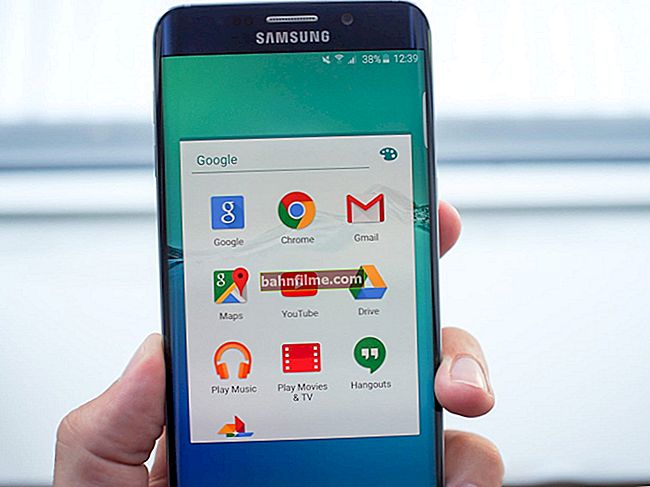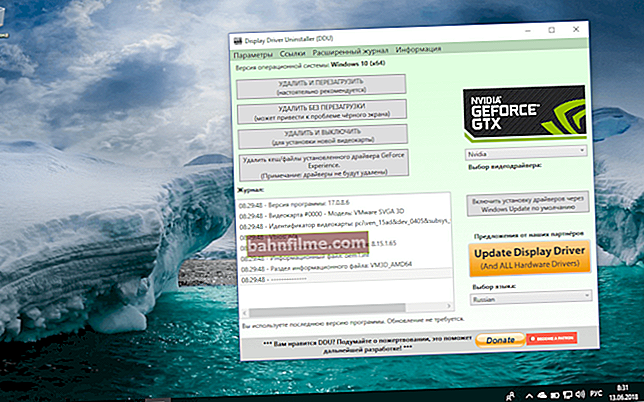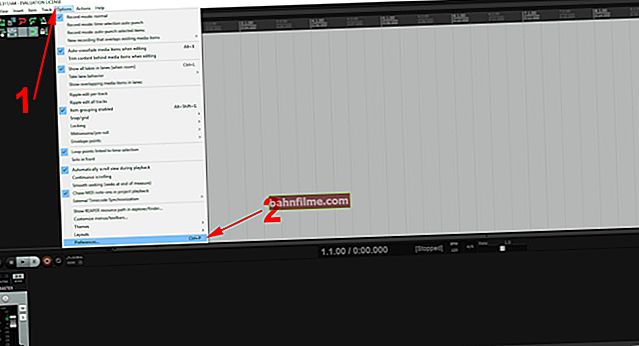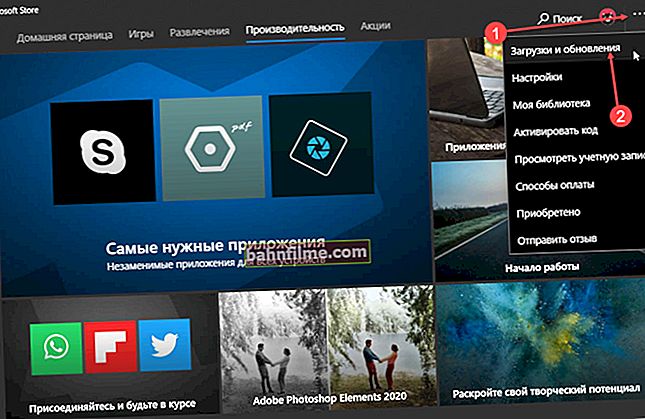Здраво!
Здраво!
Занимљив тренд: паметни телефони су већ убили тржиште јефтиних фотоапарата / видеокамера, МП3 плејера, некаквих бележница, привезака итд., А сада се чини да су ред дошли и на банкарске картице ...
Просудите сами, зашто носити неколико карата са собом (посебно ако их има цела хрпа) када их можете додати у телефон и у трену користити било коју од њих?!
Заправо, желим да средим овај чланак у облику малог упутства корак по корак о додавању класичне банковне картице Сбербанке (с обзиром да је најпопуларнија) на Андроид телефон (за накнадно плаћање помоћу апликације Гоогле Паи, НФЦ технологија).
Мислим да ће многим неискусним корисницима белешка бити веома корисна (а за оне који пре додавања желе да виде цео процес од А до Ж, постоји ли квака ...).
*
„Додајте“ картицу Сбербанк на телефон
КОРАК 1: проверите да ли је омогућен НФЦ
Прво што треба урадити је да се уверите да телефон има НФЦ модул и да ли ради (у принципу, већ је почео да се инсталира чак и на многе буџетске уређаје).
За референцу!
НФЦ је посебан. технологија за бесконтактни пренос података (на растојању не већем од 20 цм). Технологија је добила широку употребу и данас се користи свуда. Више детаља на Википедији.
Најлакши начин да то урадите је да одете на мени Андроид подешавања на картици "Бежичне мреже" ... Ако се у телефону налази НФЦ модул, видећете одговарајући одељак подешавања (погледајте доњи екран).

Проверите да ли је НФЦ омогућен
Проверите неколико тачака:
- НФЦ мора бити омогућен (обратите пажњу на клизач, погледајте пример испод);
- подразумевана апликација за плаћање је Гоогле Паи;

Подешавања - платите додиром
Такође можете да проверите присуство НФЦ-а помоћу специјалне опреме. апликације (на пример, НФЦ Цхецк, веза до Плаи Маркет-а).

НФЦ доступан / апликација НФЦ Цхецк
КОРАК 2: проверите да ли је инсталирана апликација Гоогле Паи
Генерално, обично ако телефон подржава НФЦ, тада је Гоогле Паи подразумевано инсталиран. Али за сваки случај пружам везу до Плаи маркета (ако немате апликацију, инсталирајте је).

Гоогле Паи је инсталиран
За даљи рад - отворите Гоогле Паи.
КОРАК 3: скенирајте картицу / ручно унесите податке о картици
У картици "Плаћање" биће представљене све додате мапе у апликацију (у мом случају их има само 1).
Да бисте додали нову картицу (а у мом примеру ћу додати картицу Сбербанк) - потребно је да кликнете на дугме „+ Начини плаћања“ (видети пример испод).

Начини плаћања - додајте нову картицу
Даље, телефон ће понудити скенирање картице: само усмерите камеру на њу и сачекајте 1-2 секунде. Детаље картице можете унети ручно (број, датум истека, име и презиме, уопште, све што је на предњој страни).

Ставите картицу у оквир
Затим треба да унесете ЦВЦ код (наведен на полеђини банковне картице, погледајте помоћ у наставку).

Унесите ЦВЦ код
За референцу!
ЦВЦ код се налази на полеђини картице (последње 3 цифре, погледајте пример доле). Свака картица има свој јединствени ЦВЦ код. Најчешће је то потребно за потврду плаћања за куповину на мрежи. Из безбедносних разлога: никад не делите овај код ни са ким ...

Где пронаћи ЦВЦ код
КОРАК 4: услови коришћења и потврда
Ако су подаци о картици тачно унети, Гоогле Паи ће вас затражити да прочитате услове коришћења у следећем кораку. (морате кликнути на дугме „Још“, а затим на „Прихвати“) .

Додајте банковну картицу / Гоогле Паи
Даље, СМС са кодом за потврду биће послат на телефон повезан са банковном картицом. Мораће се унети у спецификацију. поље које ће се појавити одмах након што кликнете на дугме „Настави“ (погледајте фотографију испод).

СМС потврда
КОРАК 5: додата мапа (подразумевани избор мапе)
Ако су горњи кораци правилно испоштовани, имаћете нову картицу у одељку „Плаћање“ (у Гоогле Паи-у).Ако сте додали неколико картица, можете одабрати једну од њих за плаћање (која ће се подразумевано користити).

Мапа је додата!
Генерално, задатак је завршен.
Друга алтернативна опција
Ако имате инсталирану Сбербанк-онлине апликацију (веза до ње на Плаи Маркет-у), онда је задатак у великој мери поједностављен  ...
...
Након што покренете и пријавите се у апликацију, отворите својства своје картице (само кликните на њу).

Сбербанк апликација
Следеће изаберите функцију „Додај у Гоогле Паи“ (погледајте снимак екрана испод).

Додајте у Гоогле Паи
У следећим корацима мораћете само да се сложите са условима и потврдите своју одлуку. Тада ће се додати картица. Брзо и повољно!

Купујте директно са телефона!
Типична питања
1) Колико коштају ове „игре“ са Гоогле Паи-ом и вашим телефоном?
Бесплатно је. Тренутно ни Сбербанк ни Гоогле Паи не преузимају плаћање за овај комад. Не знам шта ће се даље догађати  ...
...
2) Како да плаћам паметним телефоном након што сам картицу додао у Гоогле Паи?
Да, једноставно. Дођите у продавницу, извадите телефон на благајни, откључајте екран и однесите га на терминал (може бити тренутак: неке продавнице користе старе терминале који можда не подржавају бесконтактно плаћање, али их је све мање, а чини се да је прихваћен програм да их за годину или две све заменимо).
После тога ће се појавити натпис да је уплата прошла (неки паметни телефони емитују додатни звучни сигнал).
3) На којим паметним телефонима ради Гоогле Паи?
Паметни телефон мора имати НФЦ модул, а Андроид верзија је најмање 4,4. Генерално, сада чак и многи јефтини паметни телефони испуњавају ове захтеве. И, како ми се чини, ова тема ће се само даље популаризовати ...
4) Да ли је безбедно?
Генерално, да.
5) Да ли се све картице могу додати у Гоогле Паи?
Зависи од банке која је издала картицу. Што се тиче Сбербанке, можете додати готово све класичне међународне МастерЦард, Виса картице (осим смањених социјалних опција).
Додатак!

Такође вам препоручујем да се упознате са још једним мојим чланком на ову тему (дајем везу испод). Више је информативног карактера (тамо нема упутства), али садржи и популарна питања и одговоре на њих.
Како платити Андроид телефоном у продавници - //оцомп.инфо/как-расплатитсиа-телефоном-андроид.хтмл
*
Додаци су добродошли ...
Срећан рад!